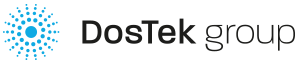Помощь
- ЧАСТО ИСПОЛЬЗУЕМЫЕ ТЕРМИНЫ
- КЭП (КВАЛИФИЦИРОВАННАЯ ЭЛЕКТРОННАЯ ПОДПИСЬ)
- СРЕДСТВА ХРАНЕНИЯ КЭП
- СОчИ: ОБЩИЕ ВОПРОСЫ
- СОчИ: ПОДКЛЮЧЕНИЕ В ОФИСЕ
- СОчИ: ПОДКЛЮЧЕНИЕ ОНЛАЙН
- СОчИ: РАСТОРЖЕНИЕ ДОГОВОРА
- СОчИ: ВХОД, И НАСТРОЙКИ
- СОчИ: СМЕНА РЕКВИЗИТОВ
- ОПЛАТА
- ОТПРАВКА ОТЧЕТОВ:- ОБЩИЕ ВОПРОСЫ
- ОТПРАВКА ОТЧЕТОВ В ГНС
- ОТПРАВКА ОТЧЕТОВ В СФ
- ОТПРАВКА ОТЧЕТОВ В НСК
- АРХИВ ОТЧЕТОВ
- ДОПОЛНИТЕЛЬНЫЕ УСЛУГИ
- СКИДКИ И БОНУСЫ
- КОНТАКТЫ, ГРАФИК РАБОТЫ
-
КАК ВОЙТИ В СИСТЕМУ, ЕСЛИ КЭП ХРАНИТСЯ В ОБЛАКЕ?
Для входа в систему, необходимо набрать в адресной строке https://sochi.dostek.kg/ или, находясь на сайте www.dostek.kg нажать на главной странице кнопку «СОчИ».
Далее нужно:
- Выбрать тип носителя «Вход через облако»;
- Набрать ИНН вашей компании;
- Нажать на кнопку «Далее»;
- Выбрать роль «Руководитель» или «Бухгалтер»;
- Набрать ПИН-код (пароль из 6 цифр);
- Нажать на кнопку «Войти».
Ознакомиться с подробной инструкцией можно в разделе «Инструкции» - «Работа в СОчИ» или по данной ссылке: Инструкция по входу через облако.
-
КАК ВОЙТИ В СИСТЕМУ, ЕСЛИ КЭП ХРАНИТСЯ НА РУТОКЕНЕ?
Для входа в систему, необходимо набрать в адресной строке https://sochi.dostek.kg/ или, находясь на сайте www.dostek.kg нажать на главной странице кнопку «СОчИ».
Далее нужно:
- Выбрать тип носителя «Вход через токен»;
- Набрать ПИН-код (пароль из 6 цифр);
- Нажать на кнопку «Войти».
Если при входе через токен возникли проблемы, можете ознакомиться с инструкцией в разделе «Инструкции» - «Работа в СОчИ» или по данной ссылке Инструкция по входу через токен
-
ОБЯЗАТЕЛЬНО ЛИ ПРИ ВХОДЕ ИСПОЛЬЗОВАТЬ ЭКРАННУЮ КЛАВИАТУРУ?
Данная опция специально разработана в целях безопасного ввода символов пин-кода и сохранности персональных данных пользователей системы СОчИ, так как при использовании ЭК:
- программы-шпионы не смогут считать вводимый пин-код, так как он вводиться щелчком мыши на ЭК;
- будет невозможным читать показания курсора мыши и вычислить пин-код, так как после нажатия символа ЭК перемешивает клавиши символов (если включена эта опция на ЭК);
- усложняется процесс запоминания вводимых символов сторонним человеком, следящим за вводом.
При этом, прежний метод ввода символов через обычную клавиатуру остается доступным, и каждый пользователь может использовать любым из предлагаемых.
-
ПРИ ВХОДЕ В СИСТЕМУ ПОЯВЛЯЕТСЯ НАДПИСЬ «ВАША КЭП НЕДЕЙСТВИТЕЛЬНА»?
Данная надпись появляется, если срок КЭП истек и пользователю необходимо продлить срок её действия.
-
ПОЧЕМУ ВХОД В СИСТЕМУ ЗАБЛОКИРОВАН И КАК ОСУЩЕСТВИТЬ РАЗБЛОКИРОВКУ?
При введении неверного пин-кода при входе в систему СОчИ (пароля) 7 раз в течении одних суток, КЭП блокируется. В других системах количество введения неверного пин-кода может отличаться.
Если пользователь ввел пин-код меньше 7 раз, то после 00.00 часов появляется возможность новых попыток - это правило действует только для КЭП, хранящихся в Облаке. Для КЭП, хранящихся на Рутокене, количество попыток не обнуляется.
Разблокировку КЭП на Рутокене можно произвести самостоятельно по данной Инструкции или обратиться в службу технической поддержки по номерам 0706960360, 0558960360, 0776960360 или в онлайн чате на сайте. -
КАК ДОБАВИТЬ БУХГАЛТЕРА В СИСТЕМУ?
Для добавления бухгалтера в систему необходимо:
- Оплатить стоимость годовой КЭП бухгалтера (облако -1420 сом, Рутокен 2780 сом с носителем);
- Посещение офиса "ДОС ТЭК ГРУПП" с документами:
- копия свидетельства организации;
- копия паспорта бухгалтера;
- копия приказа о назначении бухгалтера на должность;
- доверенность от организации на получение КЭП;
- копия паспорта доверенного лица.
-
ЧТО ТАКОЕ «ЛИЧНЫЙ БАЛАНС»?
Личный баланс – это сумма денежных средств, которые пользователь перечисляет/оплачивает компании «DosTek group». Каждый пользователь может видеть состояние своего личного баланса в системе СОчИ и использовать его на оплату услуг электронной отчетности.
-
ГДЕ МОЖНО УВИДЕТЬ СУММУ ДЕНЕГ НА БАЛАНСЕ?
Баланс организации отражается в правом верхнем углу интерфейса системы СОчИ.
-
ЧТО ТАКОЕ «ЛИЧНЫЙ КАБИНЕТ»?
Личный кабинет – это раздел в системе СОчИ, в котором пользователь может увидеть:
- реквизиты организации, которые будут отражены в отчетах;
- все пополнения и списания с баланса в системе;
- счета-фактуры за услуги "ДОС ТЭК ГРУПП";
- сроки действия ЭП и их владельцев;
- нормативную документацию.
-
ГДЕ МОЖНО ПОСМОТРЕТЬ СУММЫ ПОСТУПИВШИХ ОПЛАТ?
Все поступившие суммы с указанием даты и канала поступления, можно увидеть в Личном кабинете системы СОчИ (вкладка Поступления).
-
КАК И ГДЕ ПОЛУЧИТЬ СЧЕТА-ФАКТУРЫ?
Счета-фактуры за услуги компании «DosTek group» можно скачать/распечатать в системе СОчИ: в разделе Личный кабинет, во вкладке Счета-фактуры.
-
ГДЕ МОЖНО УВИДЕТЬ СПИСЫВАЕМЫЕ С ЛИЧНОГО БАЛАНСА СУММЫ?
Все списанные суммы с указанием цели списания и даты можно увидеть в системе СОчИ: в разделе Личный кабинет, во вкладке Оплаты.
-
КАК НАСТРОИТЬ РОЛИ РУКОВОДИТЕЛЯ/БУХГАЛТЕРА В СИСТЕМЕ?
В Личном кабинете руководителя, за исключением организаций, которые используют 1 ЭП, есть вкладка Роли.
В данной вкладке можно произвести настройки полномочий:- Формирование отчетности - отметив данный пункт "галочкой", руководитель разрешает бухгалтеру формировать и отправлять отчеты в системе СОчИ;
- Подпись от имени руководителя – отметив данный пункт "галочкой", руководитель разрешает бухгалтеру автоматически подписывать отчеты и своей подписью. Если руководитель убирает "галочку", то все отчеты, сформированные и отпраленные бухгалтером, отразятся во вкладке Отчеты на подпись и не будут отправлены пока руководитель их не подпишет своей ЭП.
Примечание: данные настройки не доступны руководителям, хранящим свое ЭП на Рутокене.
-
ГДЕ МОЖНО УВИДЕТЬ ОТЧЕТЫ, ОЖИДАЮЩИЕ ПОДПИСИ РУКОВОДИТЕЛЯ/БУХГАЛТЕРА?
В Личном кабинете каждого пользователя, независимо от роли, есть вкладка Отчеты на подпись.
Здесь можно увидеть, проверить и подписать отчеты, сформированные и отправленные руководителем или бухгалтером.
-
КАКОЙ БРАУЗЕР ИСПОЛЬЗОВАТЬ В РАБОТЕ С СИСТЕМОЙ?
Для корректной работы системы СОчИ, рекомендуется использование браузеров: Google Chrome, Opera, Mozilla FireFox.
-
ЕСЛИ В СИСТЕМЕ ОТСУТСТВУЕТ ВКЛАДКА «РОЛИ»?
Вкладка Роли может отсутствовать в Личном кабинете руководителей, в чьих компаниях не зарегистрирован бухгалтер.
Если бухгалтер в системе есть, но вкладка все же отсутствует, то необходимо обратиться в Службу технической поддержки клиентов по телефонам: 0312 960 360, 0706 960 360, 0776 960 360, 0558 960 360 или на адрес office@dostek.kg